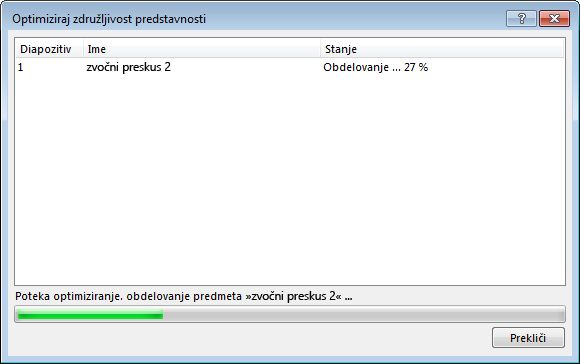Za težave s predvajanjem videa ali zvoka v aplikaciji PowerPoint. V tem članku je nekaj predlogov za zagotavljanje združljivosti in odpravljanje težav.
Če se želite izogniti težavam s predvajanjem zvoka ali PowerPoint v računalniku, lahko predstavnostne datoteke, ki ste jih vstavili v predstavitev, optimizirate za združljivost z drugimi napravami. Če si želite ogledati seznam podprtih vrst datotek, obiščite spletno mesto Oblike zapisa videodatotek in zvočnih datotek, ki so podprte v PowerPointu.
Ko ste pripravljeni na skupno rabo predstavitve, naredite to:
-
Na traku na zavihku Datoteka izberite Informacije.
-
Če ste v predstavitev vstavili predstavnosti v obliki, ki bi pri predvajanju v drugi napravi lahko povzročala težave z združljivostjo, se bo prikazala možnost Optimiziranje združljivosti. Če se ta možnost ne prikaže, nimate težav z združljivostjo.
-
Izberite Optimiziraj združljivost*. PowerPoint izboljša vse predstavnosti, ki potrebujejo optimizacijo.
* Vdelani podnapisi in nadomestni zvočni posnetki bodo v tem postopku optimizacije odstranjeni.
Ko se pojavi gumb Optimiziranje združljivosti, omogoči povzetek rešitev morebitnih težav s predvajanjem. Omogoči tudi seznam, koliko krat se predstavnost pojavi v predstavitvi. To so pogosti scenariji, ki lahko povzročijo težave s predvajanjem:
-
Če imate povezane videe, bo postopek optimizacije združljivosti javil, da jih morate vdelati. Za nadaljevanje izberite Ogled povezav. V pogovornem oknu, ki se odpre, lahko vdelate videoposnetke tako, da za vsako povezavo, ki jo želite vdelati iz naprave, in uporabnika, ki ima dostop do povezanega videoposnetka, izberete Prekriži povezavo.
-
Če imate videoposnetke, ki so bili vstavljeni s starejšo različico programa PowerPoint, boste morali nadgraditi obliko zapisa predstavnosti, da se bodo te datoteke predvajane. Nadgradnja samodejno posodobi in vdela datoteke v najnovejši obliki zapisa. Ko izvedete nadgradnjo, znova zaženite optimiziranje za združljivost .
Če želite nadgraditi predstavnostne datoteke iz starejše različice, na zavihku Datoteka izberite Informacije in nato Pretvori.
Če imate težave pri vstavljanju ali predvajanju predstavnosti, morda nimate nameščenega ustreznega kodeka. Nekdo vam lahko na primer pošlje predstavitev PowerPoint na osnovi kodeka, ki ga vaš računalnik nima. Najboljša rešitev je, da avtor predstavitve zažene optimiziranje združljivosti, preden datoteko pošlje komur koli drugemu.
Ko skušate vstaviti videodatoteko, lahko prejmete sporočilo o napaki, kot je na primer to, če nimate nameščenega ustreznega kodeka:
Če želite razrešiti morebitne preostale težave, naredite nekaj od tega:
-
Ugotovite, kateri kodek potrebujete za zagon predstavnosti. Preberite Kaj je kodek in zakaj ga potrebujem? če želite izvedeti, kako vam lahko Windows Media Player to pomaga. Ali pa namestite orodje neodvisnih izdelovalcev, ki pregledajo predstavnostno datoteke in ugotovijo, kateri kodek potrebuje. Nato namestite kodek, ki ga potrebujete za zagon predstavnosti. Veliko kodekov najdete na spletnem fourcc.org mestu.
Za podrobno razpravo o kodekih glejte Kodeki Windows Media.
-
Prenesite filter za dekodiranje in kodiranje predstavnosti neodvisnega izdelovalca, na primer ffdshow ali DivX, s katerim lahko dekodirate ali kodirate različne oblike zapisa.
-
Če ste predstavitev ustvarili v računalniku s sistemom Windows, prikazati pa jo želite v računalniku Apple Macintosh, uporabite predstavnost z datotečno pripono .mp4.
Če je predstavitev daljša od dolžine ene skladbe, dodajte več skladb. Če pa se vam zdi, da imate težave pri sinhronizaciji glasbe z diaprojekcijo, lahko za usklajevanje skladb uporabite orodje za urejanje zvoka neodvisnih izdelovalcev, kot je Audacity®, da jih lahko nenehno predvajate med diaprojekcijo.
Imate še vedno težave?
Obrnite se na nas ali vprašajte skupnost za pomoč pri vprašanjih, na katera tukaj ne bomo odgovorili.
Glejte tudi
Namigi za izboljšanje predvajanja video- in zvočnih posnetkov in združljivosti v PowerPointu
Podprte oblike zapisa video- in zvočnih datotek v PowerPointu
Videoposnetki iz programa PowerPoint se ne predvajajo na sekundarnem monitorju